
PHP Editor Xinyi zeigt Ihnen, wie Sie Desktop-Popups in Win10 Home Edition blockieren. Desktop-Popup-Anzeigen sind ein häufiges Problem, auf das viele Benutzer bei der Verwendung von Computern stoßen. Sie beeinträchtigen nicht nur das Benutzererlebnis, sondern können auch Sicherheitsrisiken darstellen. Win10 Home Edition bietet standardmäßig nicht die Funktion zum Blockieren von Desktop-Popups, wir können dieses Problem jedoch mit einigen einfachen Methoden lösen. Als nächstes stellen wir Ihnen die spezifischen Schritte im Detail vor, die Ihnen dabei helfen, Desktop-Popups einfach zu blockieren und Ihr Computererlebnis zu verbessern.
Methode 1: Popup-Blocker aktivieren
1 Zuerst müssen wir die Systemsteuerung öffnen, dann den Anzeigemodus auf große Symbole einstellen und auf „Internet“ klicken Option in der Schnittstelle.
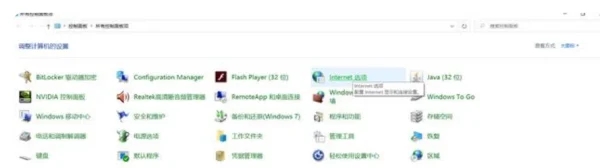
2. In der Popup-Internet-Eigenschaftenoberfläche können wir auch zum Datenschutzelement wechseln, dann im Popup-Fenster aktivieren, um den Popup-Blocker zu aktivieren, und dann rechts auf die Schaltfläche „Einstellungen“ klicken.
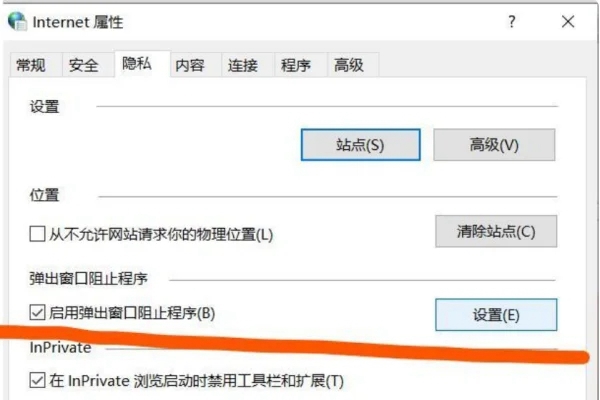
3. Dann sehen wir im Popup-Blocker-Einstellungsfenster, das sich öffnet: Popup-Fenster sind derzeit blockiert.
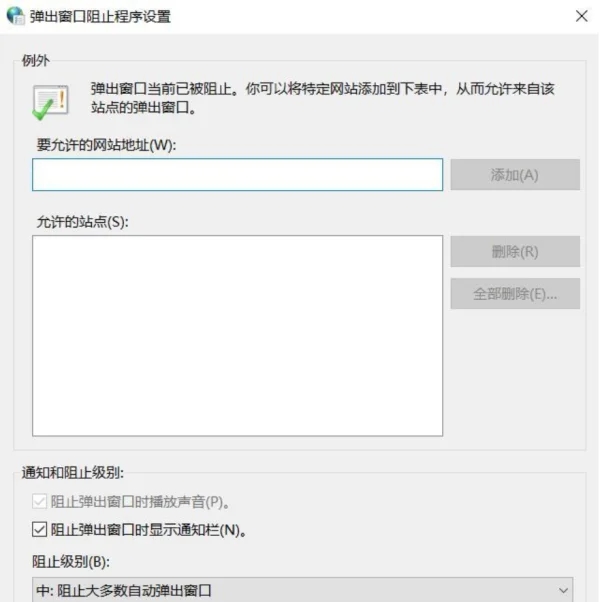
4. Dann kehren wir zum Fenster „Datenschutzelement für Internetattribute“ zurück, klicken dann auf „Übernehmen“ und dann auf „OK“.
Methode 2: Ändern Sie den Registrierungswert, um Webseiten-Popup-Anzeigen zu blockieren.
1 Sie können die Tastenkombination win+R verwenden, um das Ausführungsfenster zu öffnen, und drücken Sie die Eingabetaste, um den Registrierungseditor aufzurufen .
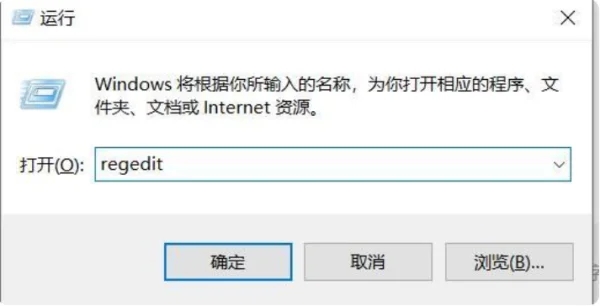
2. Dann erweitern wir zu HKEY_LOCAL_MACHINESoftwareMicrosoftWindowsNTCurrentVersionWinlogon
Dann suchen wir die beiden Schlüsselwerte „LegalNoticeCaption“ und „LegalNoticeText“ auf der rechten Seite und wählen sie direkt aus, um sie zu löschen.
Das obige ist der detaillierte Inhalt vonSo blockieren Sie Desktop-Popups in der Win10-Home-Version. Für weitere Informationen folgen Sie bitte anderen verwandten Artikeln auf der PHP chinesischen Website!
 Der Win10-Bluetooth-Schalter fehlt
Der Win10-Bluetooth-Schalter fehlt
 Warum werden alle Symbole in der unteren rechten Ecke von Win10 angezeigt?
Warum werden alle Symbole in der unteren rechten Ecke von Win10 angezeigt?
 Der Unterschied zwischen Win10-Ruhezustand und Ruhezustand
Der Unterschied zwischen Win10-Ruhezustand und Ruhezustand
 Win10 pausiert Updates
Win10 pausiert Updates
 Was tun, wenn der Bluetooth-Schalter in Windows 10 fehlt?
Was tun, wenn der Bluetooth-Schalter in Windows 10 fehlt?
 Win10 stellt eine Verbindung zum freigegebenen Drucker her
Win10 stellt eine Verbindung zum freigegebenen Drucker her
 Bereinigen Sie den Müll in Win10
Bereinigen Sie den Müll in Win10
 So geben Sie den Drucker in Win10 frei
So geben Sie den Drucker in Win10 frei




